Vytvorenie podmienky
Východiskový bod
- Vytvorili ste ovládače a zariadenia:
- Vytvorili ste základné akcie a/alebo režimy.
Nachádzate sa v okne Vytvoriť.

Postup
- Na pravej lište s tlačidlami kliknite na tlačidlo Podmienka.
Výsledok:
Zobrazí sa okno Podmienka.
- Nasledujúcim spôsobom si vyberte miestnosť:
- Z rozbaľovacieho zoznamu si vyberte Miestnosť.
- Kliknite na miestnosť v oblasti nákresu.

- Kliknite na Pridať podmienku.
- Pomenujte podmienku.
Nastavte podmienku AK pridaním jednej alebo viacerých logických skupín:
Logická skupina Čo? Ako? A Vyberte ovládače a zariadenia do prvej logickej skupiny, logická skupina A. 1 Kliknite na znamienka plus ovládačov a zariadení, ktoré chcete priradiť do logickej skupiny.
2 Nastavte referenčnú hodnotu pre každý ovládač alebo zariadenie.
3 Stanovte logický vzťah medzi ovládačmi a zariadeniami v rámci tejto logickej skupiny:
- A (ovládač/zariadenie 1 a ovládač/zariadenie 2 a ...)
- ALEBO (ovládač/zariadenie 1 alebo ovládač/zariadenie 2 alebo ...)
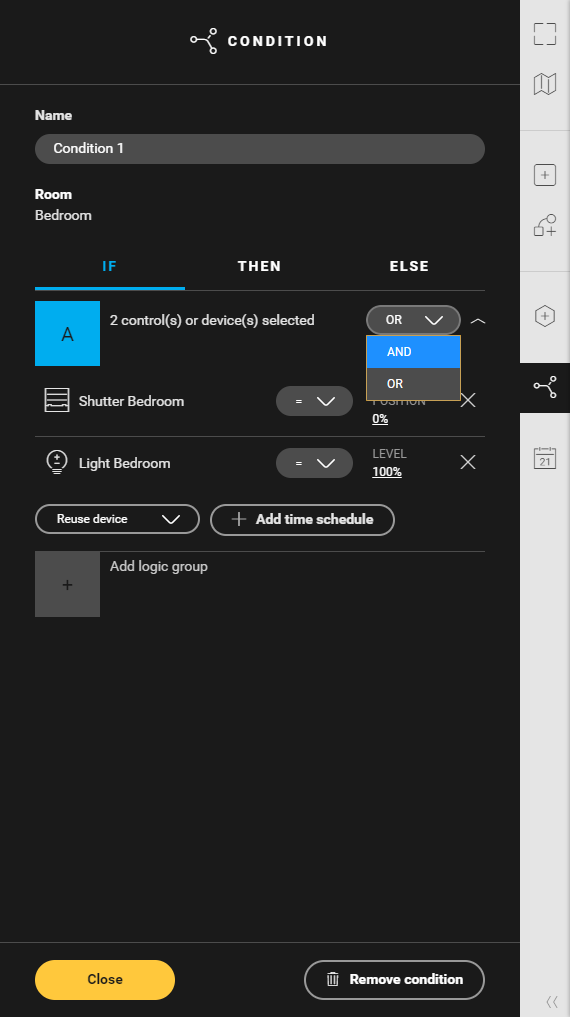
AK ovládače a AK zariadenia majú v pôdoryse označenie, v ktorom bude AK (A) (s písmenom logickej skupiny v zátvorkách).
B (voliteľné) Vyberte ovládače a zariadenia v rámci novej logickej skupiny. 1 Kliknite na Pridať logickú skupinu.
2 Opakujte kroky č. 1 až 4 logickej skupiny A.

3 Stanovte logický vzťah medzi logickými skupinami:
- A (skupina A a skupina B a ...)
- ALEBO (skupina A alebo skupina B alebo ...)

(voliteľné) Kliknite na tlačidlo Pridať časový harmonogram , ak chcete pridať časový harmonogram.
Nastavte POTOM pridaním zariadení:
Čo? Ako? Vyberte zariadenia. 1 Kliknite na znamienka plus pri príslušných zariadeniach.
2 Nastavte referenčnú hodnotu pre každé zariadenie.
3 Podľa potreby nastavte pre každé zariadenie oneskorenie, ktoré bude udávať použitú hodnotu.
Zariadenia s podmienkou POTOM budú mať označenie POTOM, ktoré sa zobrazí v oblasti nákresu.
(voliteľné) Kliknite na tlačidlo Pridať upozornenie, ak chcete pridať upozornenie. Vyberte typ upozornenia: push notifikácia alebo informatívne. Zadajte text upozornenia.

NastavteINAK pridaním zariadenia:
Čo? Ako? Vyberte zariadenia. 1 Kliknite na znamienka plus pri príslušných zariadeniach alebo kliknite na Opakovane použiť zariadenie, ak v podmienke INAK chcete toto zariadenie opakovane použiť.

2 Nastavte upozornenie pomocou Pridať upozornenie .
3 Nastavte referenčnú hodnotu pre každé zariadenie.
4 Podľa potreby nastavte pre každé zariadenie oneskorenie, ktoré bude udávať použitú hodnotu.
Zariadenie s podmienkou INAK budú mať označenie INAK, ktoré sa zobrazí v oblasti nákresu.
V závislosti od aplikácie nemusíte mať žiadne spotrebiče s podmienkou INAK.
- Kliknite na tlačidlo Zatvoriť, ak sa chcete vrátiť do okna Podmienka.
- Kliknite na tlačidlo Zatvoriť, ak sa chcete vrátiť do okna Vytvoriť.
